
Aunque los AirPods de Apple están diseñados para funcionar con otros productos de Apple, también puede conectarlos a su PC con Windows 11 . Todo lo que necesita hacer es activar Bluetooth en su PC y habilitar el modo de emparejamiento en sus AirPods.
Encienda Bluetooth en su PC con Windows 11
Antes de que pueda conectar sus AirPods a su PC con Windows 11, deberá asegurarse de que Bluetooth esté activado , lo que puede hacer en la aplicación Configuración .
Primero, haga clic en la flecha hacia arriba en la bandeja del sistema y luego haga clic en el icono de Bluetooth en el menú que aparece.
![]()
A continuación, haga clic en «Abrir configuración» cerca de la parte inferior del menú contextual.
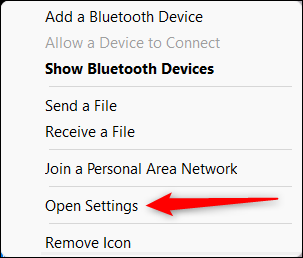
Ahora estará en la página Bluetooth y dispositivos de la aplicación Configuración. Mueva el control deslizante junto a la opción Bluetooth a la posición «Encendido».
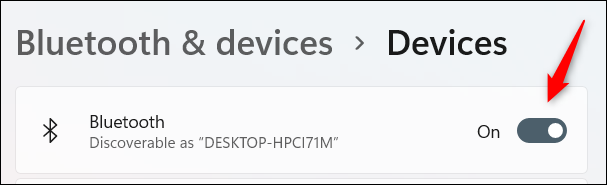
Ahora que Bluetooth está encendido, puede comenzar a emparejar sus AirPods.
Conecte los AirPods a su PC con Windows 11
Para conectar sus AirPods a su PC, regrese a la página de Bluetooth y dispositivos en la aplicación Configuración (bandeja del sistema> icono de Bluetooth> Abrir configuración) y luego haga clic en «Agregar dispositivo» junto a la opción que le permite emparejar nuevos dispositivos con su PC .
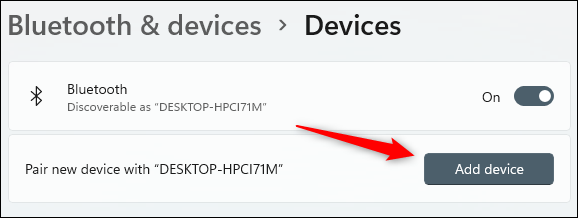
Aparecerá la ventana Agregar un dispositivo. Haga clic en «Bluetooth» en la parte superior de esta ventana.
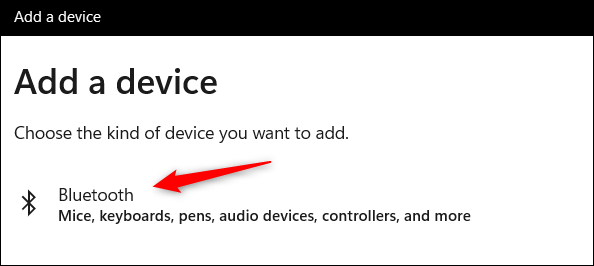
Windows comenzará a buscar dispositivos Bluetooth. Deberá poner sus AirPods en modo de emparejamiento para que Windows los encuentre. Coloque sus AirPods en el estuche y abra la tapa, y luego presione y mantenga presionado el botón Emparejamiento en la parte posterior del estuche. Cuando la luz del frente de la carcasa comience a parpadear en blanco, puede soltar el botón.

Después de unos segundos, Windows encontrará tus AirPods. Seleccione sus AirPods de la lista de dispositivos encontrados.
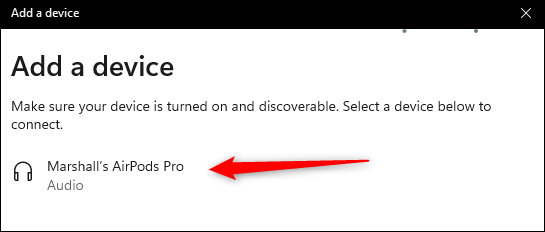
Una vez seleccionado, Windows comenzará a emparejar los dos dispositivos. Una vez que haya terminado, sus AirPods se conectarán a su PC con Windows 11.
Puede conectar sus AirPods a cualquier dispositivo que admita Bluetooth, como una Mac o Apple TV . También tenemos una guía dedicada para conectar AirPods Pro . Sin embargo, los AirPods son más que solo conectarlos a dispositivos. Si eres nuevo en la versión de Apple de los auriculares, cubrimos todo lo que necesitas saber sobre los AirPods .


